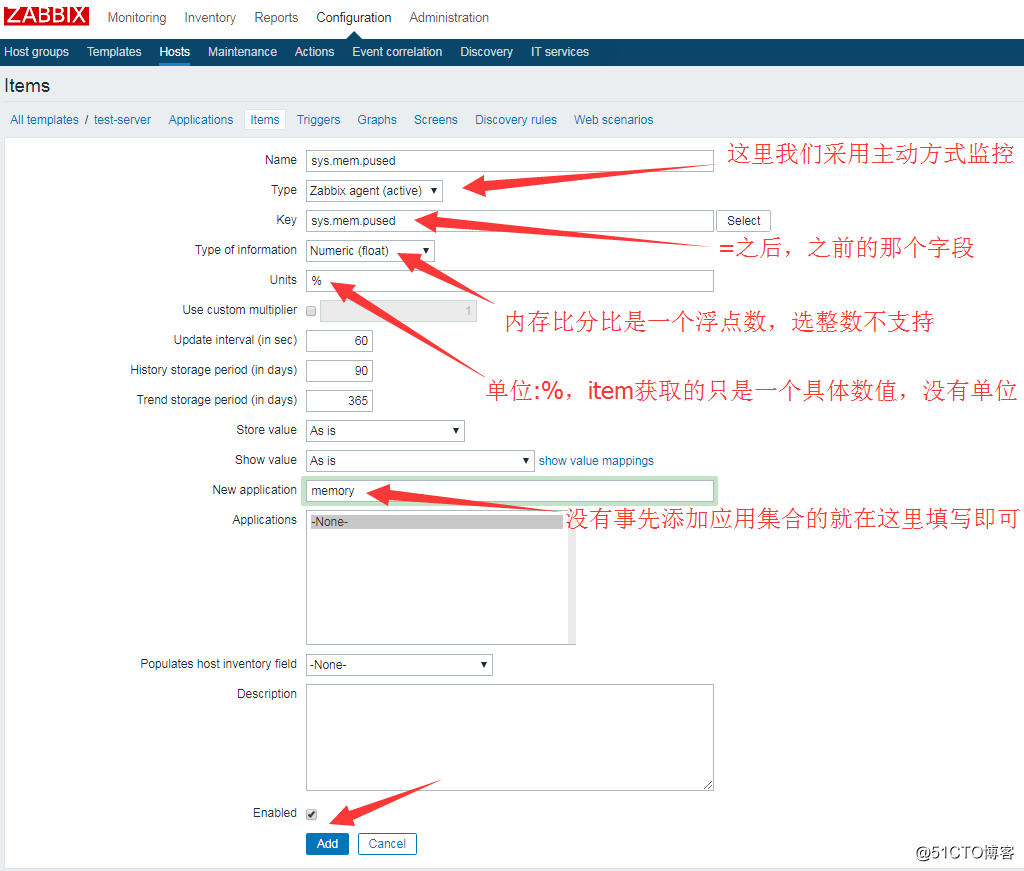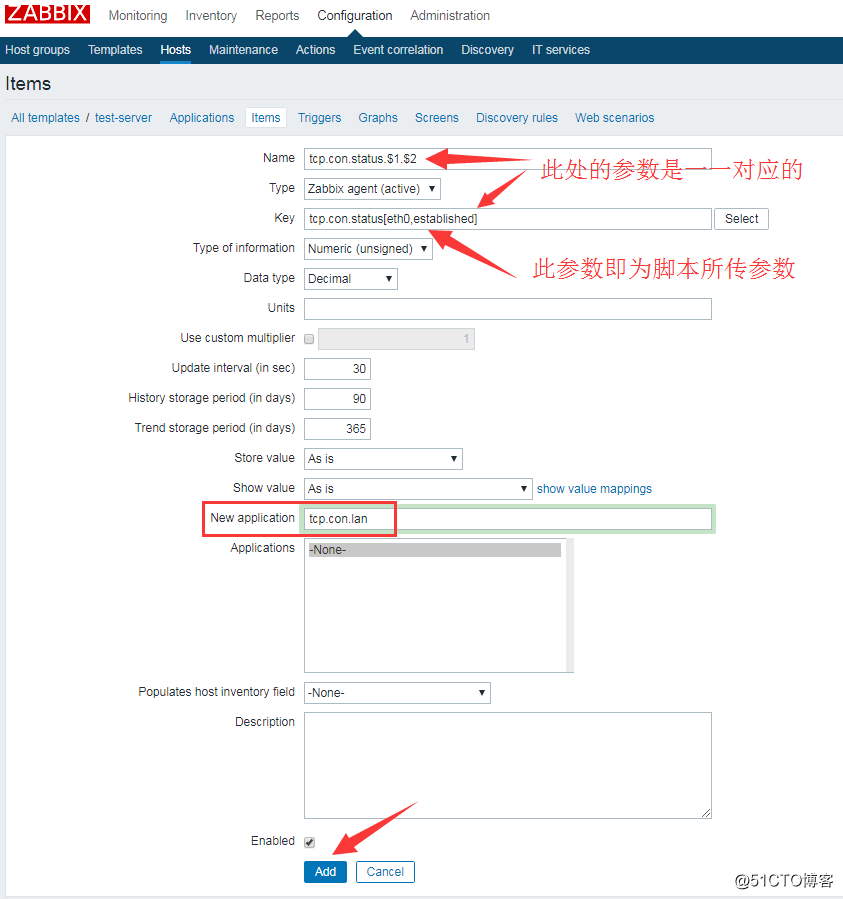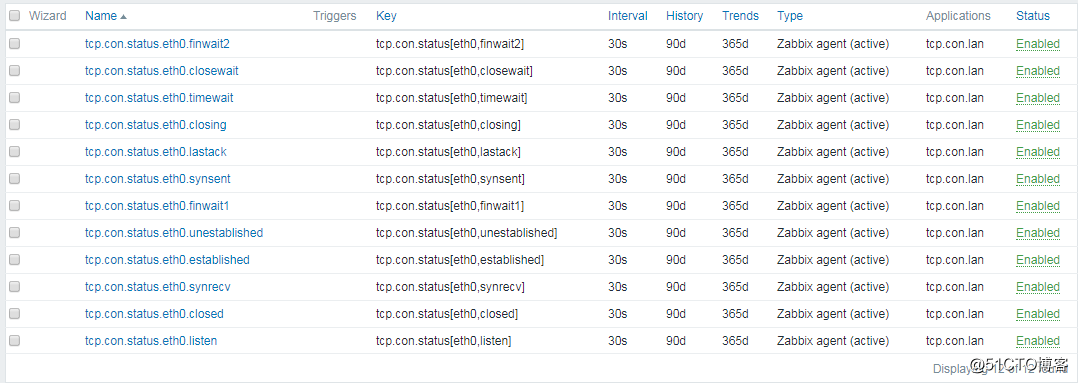很多情况下,我们使用zabbix内建的监控项不足以监控企业的具体业务,这时就需要使用zabbix提供的自定义参数扩展接口,自己根据业务监控需求,开发相应的脚本作为数据获取途径,自定义参数又存在两种方式,一种是直接把脚本内容写在自定义参数配置文件里面,另一种是写成独立的脚本文件,自定义参数配置文件里面直接调用脚本。
接下来给大家展示一下使用自定义脚本方式(脚本内容直接写在配置文件里面)添加监控项
第一步:确认zabbix_agent开启了扩展参数配置(客户端的操作)
vim /etc/zabbix/zabbix_agentd.conf
Include=/etc/zabbix/zabbix_agentd.d/.conf //确认此行没有被注释
第二步:编写用户自定义参数配置文件,并重启zabbix_agent(客户端的操作)
在这里我以内存使用百分比为例给大家进行说明
vim /etc/zabbix/zabbix_agentd.d/zabbix_agentd.userparams.conf
#memory
UserParameter=sys.mem.pused,echo | awk -v used=$(free -m | awk ‘/Mem/{print $3}‘) -v total=$(free -m | awk ‘/Mem/{print $2}‘) ‘{printf("%.1f",(used/total)100)}‘ //已使用百分比
UserParameter=sys.mem.pfree,echo | awk -v used=$(free -m | awk ‘/Mem/{print $3}‘) -v total=$(free -m | awk ‘/Mem/{print $2}‘) ‘{printf("%.1f",(100-(used/total)*100))}‘ //空闲百分比
=后面,前面的是item中key的名字,接下来在服务器create item页面需要填写的
,后面的内容是获取前面这个key的值需要执行的操作
第三步:模版中添加具体的item(服务器端的操作)
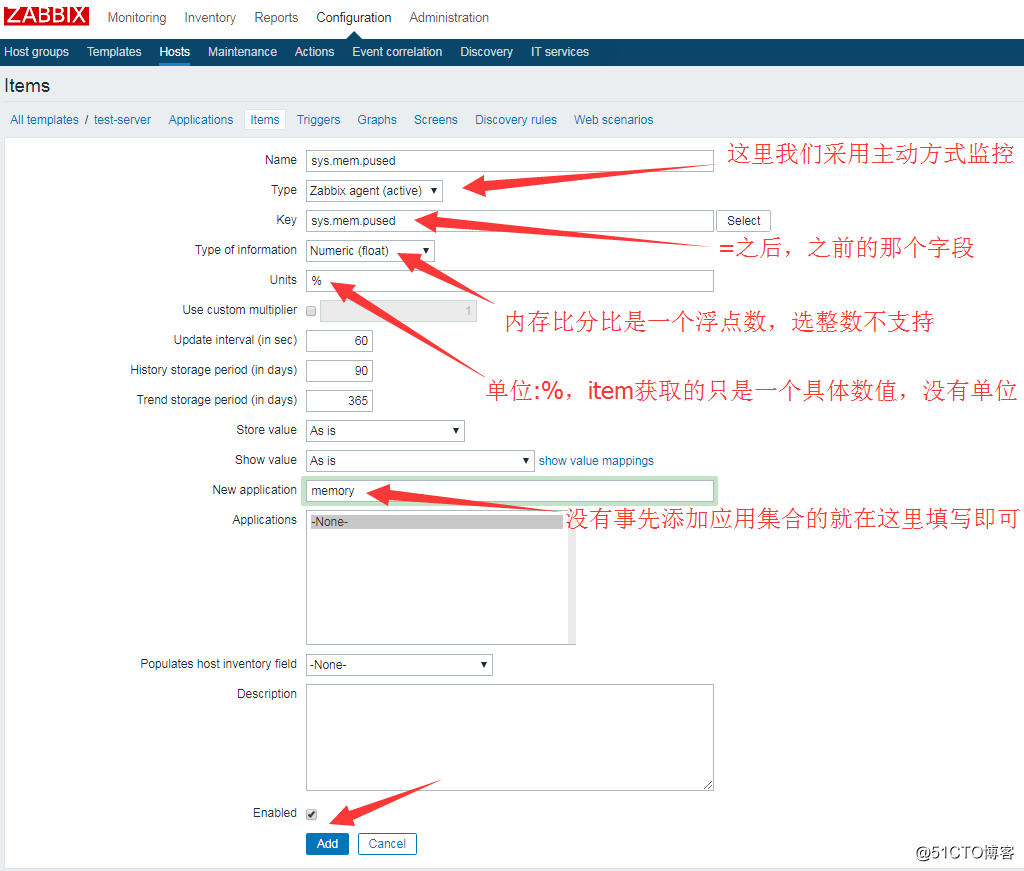
注意:自定义参数获取到的数据自己需要搞清楚数据类型到底是无符号整数,还是浮点数,否则就会出现监控项不支持的报错提示
监控项添加成功后的状态

接下来再给大家展示一下自写脚本多参数模式获取更为广泛的监控参数
第一步:写好用zabbix_agent收集数据的脚本文件
这里我们以获取tcp连接状态的监控脚本为例,内容如下
#!/bin/bash
#Author:chaojun
#Contact QQ:183530300
#Version:1.0
#Company:Hehehuyu
#Create time:2018-01-02 14:20:45
#Description:this script is used to get tcp connetion status
iface=$1
stat=$2
tmp_file=/tmp/tcp_status.out
ifaceip=ifconfig $iface | awk ‘/inet /{print $2}‘
/usr/sbin/ss src $ifaceip -tan | awk ‘NR>1{++S[$1]}END{for (a in S) print a,S[a]}‘ > $tmp_file
#CLOSED
#LISTEN
#SYN-RECV
#SYN-SENT
#ESTAB
#TIME-WAIT
#CLOSING
#CLOSE-WAIT
#LAST-ACK
#FIN-WAIT-1
#FIN-WAIT-2
#UNESTABLISHED
case $stat in
closed)
output=$(awk ‘/UNCONN/{print $2}‘ $tmp_file)
if [[ $output == "" ]];then
echo 0
else
echo $output
fi
;;
listen)
output=$(awk ‘/LISTEN/{print $2}‘ $tmp_file)
if [[ $output == "" ]];then
echo 0
else
echo $output
fi
;;
synrecv)
output=$(awk ‘/SYN-RECV/{print $2}‘ $tmp_file)
if [[ $output == "" ]];then
echo 0
else
echo $output
fi
;;
synsent)
output=$(awk ‘/SYN-SENT/{print $2}‘ $tmp_file)
if [[ $output == "" ]];then
echo 0
else
echo $output
fi
;;
established)
output=$(awk ‘/ESTAB/{print $2}‘ $tmp_file)
if [[ $output == "" ]];then
echo 0
else
echo $output
fi
;;
timewait)
output=$(awk ‘/TIME-WAIT/{print $2}‘ $tmp_file)
if [[ $output == "" ]];then
echo 0
else
echo $output
fi
;;
closing)
output=$(awk ‘/CLOSING/{print $2}‘ $tmp_file)
if [[ $output == "" ]];then
echo 0
else
echo $output
fi
;;
closewait)
output=$(awk ‘/CLOSE-WAIT/{print $2}‘ $tmp_file)
if [[ $output == "" ]];then
echo 0
else
echo $output
fi
;;
lastack)
output=$(awk ‘/LAST-ACK/{print $2}‘ $tmp_file)
if [[ $output == "" ]];then
echo 0
else
echo $output
fi
;;
finwait1)
output=$(awk ‘/FIN-WAIT-1/{print $2}‘ $tmp_file)
if [[ $output == "" ]];then
echo 0
else
echo $output
fi
;;
finwait2)
output=$(awk ‘/FIN-WAIT-2/{print $2}‘ $tmp_file)
if [[ $output == "" ]];then
echo 0
else
echo $output
fi
;;
unestablished)
output=$(grep -v LISTEN $tmp_file | grep -v ESTAB | awk ‘{print $2}‘|awk ‘{sum += $1};END {print sum}‘)
if [[ $output == "" ]];then
echo 0
else
echo $output
fi
;;
)
echo -e "\e[033mUsage: sh $0 [closed|closing|closewait|synrecv|synsent|finwait1|finwait2|listen|established|lastack|timewait|unestablished]\e[0m"
esac
注意:
1,脚本需要zabbix有执行权限
2,手动测试能够正常获取所需参数值
第二步:确认zabbix_agent开启了扩展参数配置(客户端的操作)
vim /etc/zabbix/zabbix_agentd.conf
Include=/etc/zabbix/zabbix_agentd.d/.conf //确认此行没有被注释
第三步:编写用户自定义参数配置文件,并重启zabbix_agent(客户端的操作)
Vim /etc/zabbix/zabbix_agentd.d/zabbix_agentd.userparams.conf
#tcp connection status
UserParameter=tcp.con.status[],/data/scripts/tcp_con_status.sh $1 $2
=后面,前面的是item中key的名字(参数用[]表示),接下来在服务器create item页面需要填写的
,后面的内容是获取前面这个key的值需要执行的脚本及所需要带的参数(注意脚本路径)
第四步:模版中添加具体的item(服务器端的操作)
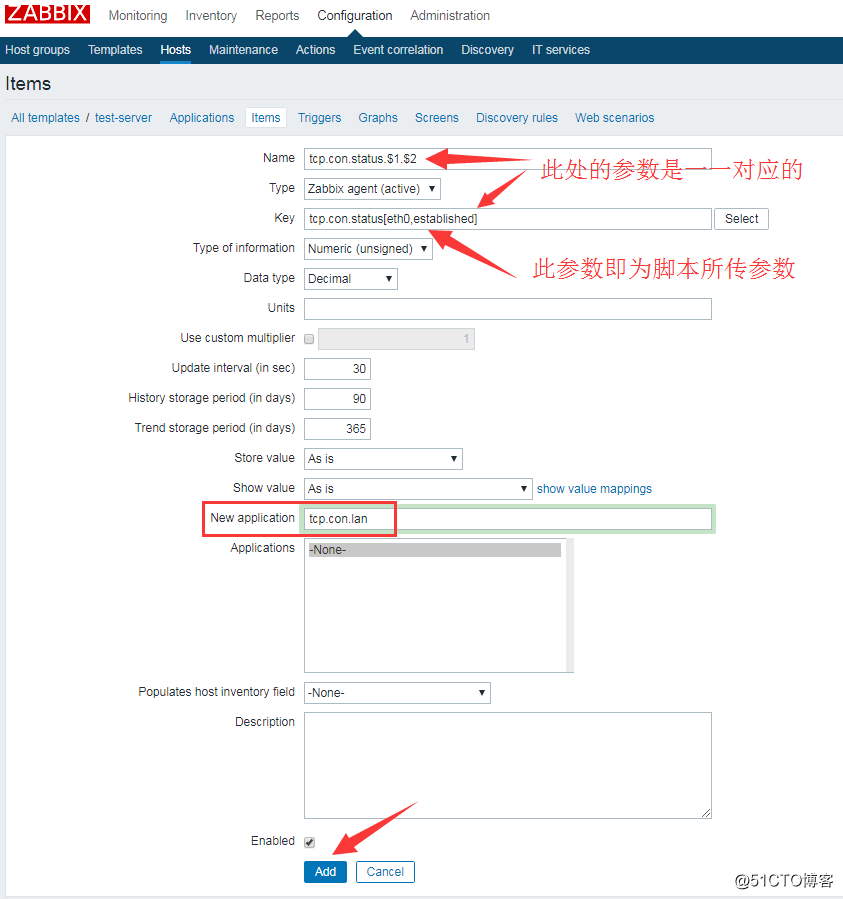
监控项添加成功后的状态
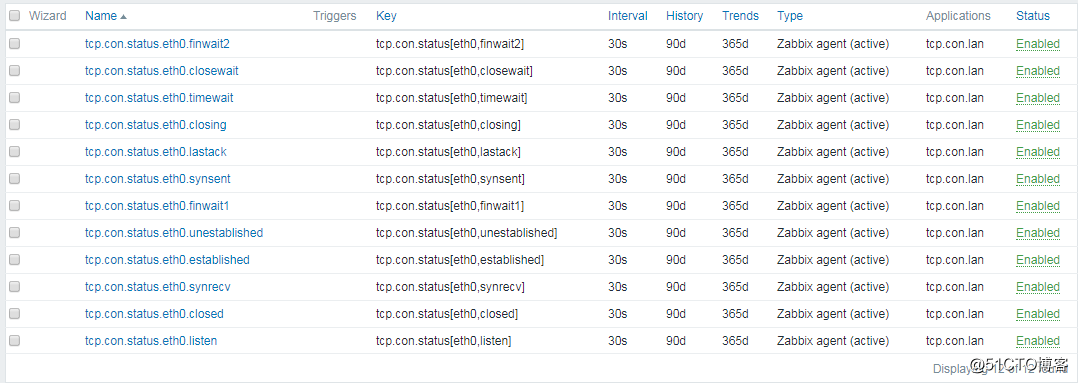
至此,各种方式添加监控项已为大家分享完毕,具体业务需要监控哪些数据,要需要根据自身情况,原理如此,有了这个思路,相信没有数据是你获取不到的。
Zabbix监控——Zabbix自定义用户参数制作监控项
原文:http://blog.51cto.com/183530300/2087774